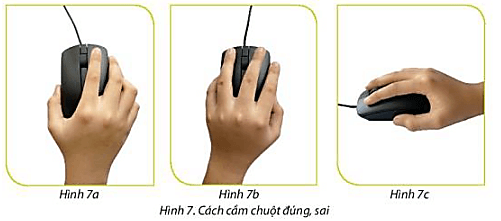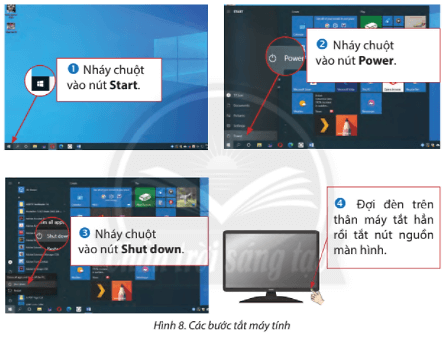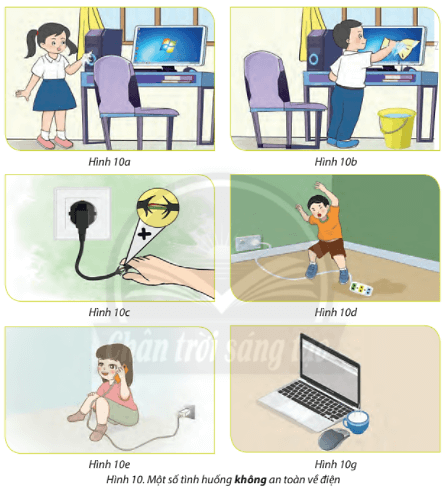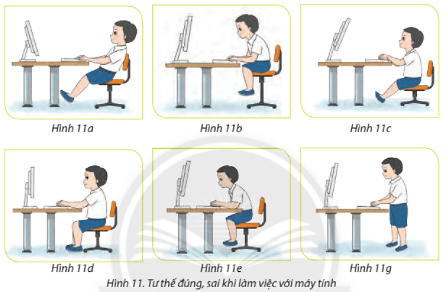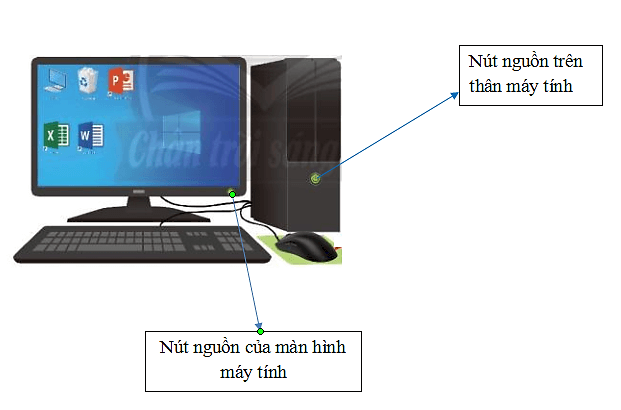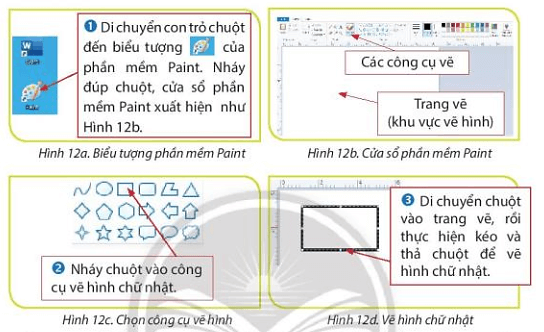Tin học lớp 3 Bài 4: Làm việc với máy tính trang 16, 17, 18, 19, 20, 21, 22, 23 - Chân trời sáng tạo
Với lời giải bài tập Tin học lớp 3 Bài 4: Làm việc với máy tính trang 16, 17, 18, 19, 20, 21, 22, 23 sách Chân trời sáng tạo hay nhất, chi tiết sẽ giúp học sinh dễ dàng trả lời câu hỏi và làm bài tập Tin học lớp 3.
Giải Tin học lớp 3 Bài 4: Làm việc với máy tính
Tin học lớp 3 trang 16 Khởi động
Tin học lớp 3 trang 16 Khởi động: Bạn chim cánh cụt ở Hình 1 chưa biết cách khởi động và làm việc với máy tính. Em hãy giúp bạn nhé!
Trả lời:

Tin học lớp 3 trang 16, 17, 18, 19, 20, 21 Khám phá
2. Sử dụng chuột máy tính
Tin học lớp 3 trang 18 Khám phá: Hình nào dưới đây là cách cầm chuột đúng, cách cầm chuột sai? Tại sao?
Trả lời:
Hình 7c cầm chuột đúng.
Hình 7a, 7b cầm chuột sai.
Vì tay phải cầm chuột, ngón trỏ đặt vào nút trái, ngón giữa đặt vào nút phải, ngón cái và các ngón còn lại giữ hai bên chuột.
3. Tắt máy tính
Tin học lớp 3 trang 19 Khám phá: Quan sát các hình dưới đây và nêu các thao tác tắt máy tính.
Trả lời:
Bước 1. Nháy chuột vào nút Start.
Bước 2. Nháy chuột vào nút Power.
Bước 3. Nháy chuột vào nút Shut down.
Bước 4. Đợi đèn trên thân máy tắt hẳn rồi tắt nút nguồn màn hình.
4. Tư thế ngồi làm việc với máy tính và vị trí của màn hình
Tin học lớp 3 trang 20 Khám phá: Chọn phương án đúng nhất:
Ngồi đúng tư thế khi làm việc với máy tính giúp tránh:
a) Cong, vẹo cột sống.
b) Cận thị.
c) Đau, mỏi vai, tay, cổ.
d) Cả A, B và C.
Trả lời:
Đáp án: D
Ngồi đúng tư thế khi làm việc với máy tính giúp em bảo vệ sức khỏe, tránh cong, vẹo cột sống; cận thị; đau, mỏi vai, tay, cổ.
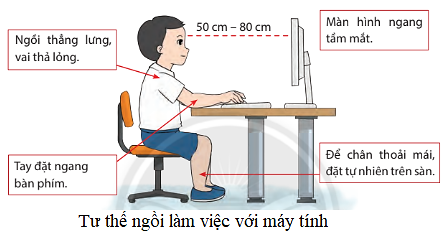
Tin học lớp 3 trang 20 Khám phá: Chọn phương án đúng nhất
Để ánh sáng chiếu trực tiếp vào màn hình hoặc mắt sẽ dẫn đến:
a) Chói mắt.
b) Mỏi mắt.
c) Hỏng mắt.
d) Cả A, B và C.
Trả lời:
Đáp án: D
Để ánh sáng chiếu trực tiếp vào màn hình hoặc mắt sẽ dẫn đến chói mắt, mỏi mắt thậm trí là hỏng mắt.
5. An toàn về điện
Tin học lớp 3 trang 21 Khám phá: Các hình dưới đây là những tình huống sử dụng máy tính không an toàn, dễ bị tai nạn về điện. Em hãy ghép câu nhắc nhở an toàn về điện phù hợp với mỗi tình huống trong hình (sử dụng các gợi ý trong khung).
1. Không dùng khăn ướt để lau máy tính.
2. Không dùng tay ướt chạm vào máy tính.
3. Không giẫm, đạp, va chạm vào dây điện.
4. Không chạm vào những chỗ dây điện bị hở, tróc vỏ.
5. Không được để thức ăn, đồ uống gần máy tính.
6. Không vừa sạc pin vừa sử dụng điện thoại di động.
Trả lời:
Ghép đáp án:
Hình 10a – 2.
Hình 10b – 1.
Hình 10c – 4.
Hình 10d – 3.
Hình 10e – 6.
Hình 10g – 5.
Tin học lớp 3 trang 22 Luyện tập
Tin học lớp 3 trang 22 Luyện tập 1: Tư thế nào là đúng khi làm việc với máy tính?
Trả lời:
Tư thế làm việc đúng là hình 11d.
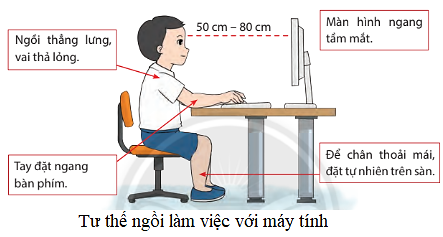
Tin học lớp 3 trang 22 Luyện tập 2: Sắp xếp các bước dưới đây theo thứ tự tắt máy tính:
A. Nháy mút chuột vào nút power.
B. Nháy nút chuột vào nút Shut dow.
C. Nháy nút chuột vào nút Start.
D. Đợi đèn của nút nguồn trên thân máy tắt hẳn rồi tắt nút nguồn màn hình.
Trả lời:
Thứ tự tắt máy tính: C – A – B – D.
Tin học lớp 3 trang 22 Luyện tập 3:
Em hãy chỉ ra những việc không nên làm trong những việc sau đây:
A. Em tự cắm dây nguồn máy tính vào ổ điện.
B. Chạm tay vào các phần kim loại trên máy tính khi máy tính đang hoạt động.
C. Thông báo cho người lớn khi dây điện bị hở, ổ cắm bị hỏng.
D. Giữ tay khô, sạch khi sử dụng máy tính.
Trả lời:
Việc làm không nên thực hiện:
A. Em tự cắm dây nguồn máy tính vào ổ điện.
B. Chạm tay vào các phần kim loại trên máy tính khi máy tính đang hoạt động.
Tin học lớp 3 trang 22, 23 Thực hành
Tin học lớp 3 trang 22 Thực hành 1: Em hãy thực hiện các việc dưới đây: Quan sát và chỉ ra vị trí nút nguồn trên thân máy tính, màn hình.
Trả lời:
Nút nguồn nằm ở thân thùng CPU và nút nguồn mở màn hình nằm góc dười phải màn hình.
Tin học lớp 3 trang 22 Thực hành 2: Em hãy thực hiện các việc dưới đây: Quan sát chuột máy tính và chỉ ra nút phải, nút trái, nút cuộn.
Trả lời:
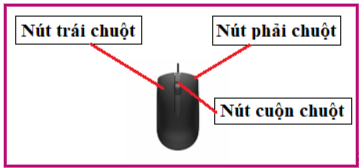
Tin học lớp 3 trang 23 Thực hành 3: Kích hoạt phần mềm Paint.
a) Thực hiện khởi động máy tính đúng cách.
b) Thực hiện di chuyển chuột trên mặt phẳng nằm ngang, đồng thời quan sát sự di chuyển con trỏ chuột trên màn hình.
c) Thực hiện theo hướng dẫn dưới đây để tập sử dụng chuột với phần mềm Paint.
d) Tương tự, em hãy lựa chọn công cụ về hình tam giác, di chuyển chuột vào trang vẽ kéo thả chuột để vẽ hình tam giác.
Trả lời:
a) Các bước khởi động máy tính:
Bước 1. Nháy chuột vào nút Start.
Bước 2. Nháy chuột vào nút Power.
Bước 3. Nháy chuột vào nút Shut down.
Bước 4. Đợi đèn trên thân máy tắt hẳn rồi tắt nút nguồn màn hình.
b) Di chuyển chuột:
Cầm chuột và di chuyển chuột trên mặt phẳng nằm ngang, con trỏ chuột sẽ di chuyển tương ứng trên màn hình.
Khi đó ta sẽ thấy con chuột sẽ di chuyển đến vị trí mà ta chỉ định.
c)
Bước 1. Di chuyển con trỏ chuột đến biểu tượng phần mềm Paint. Nháy đúp chuột, cửa sổ phần mềm Paint xuất hiện như của Hình 12b.

Bước 2. Nháy chuột vào công cụ vẽ hình chữ nhật.
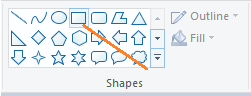
Bước 3. Di chuyển chuột vào trang vẽ, rồi thực hiện kéo và thả chuột để vẽ hình chữ nhật.
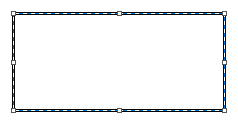
d) Tương tự em chọn hình tam giác và di chuyển chuột vào trang vẽ, rồi thực hiện kéo và thả chuột để vẽ hình tam giác.
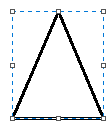
Tin học lớp 3 trang 23 Thực hành 4: Tắt máy tính
a) Trước khi tắt máy tính em cần thực hiện đóng phần mềm Paint theo hướng dẫn dưới đây.
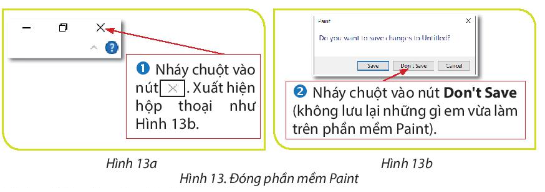
b) Thực hiện tắt máy tính đúng cách.
Trả lời:
a) Trước khi tắt máy tính em cần đóng các phần mềm ứng dụng bằng cách nháy chuột vào nút ![]() ở góc trên bên phải màn hình.
ở góc trên bên phải màn hình.
b) Các bước tắt máy tính để bàn đúng cách:
Bước 1. Nháy chuột vào nút Start.
Bước 2. Nháy chuột vào nút Power.
Bước 3. Nháy chuột vào nút Shut down.
Bước 4. Đợi đèn trên thân máy tắt hẳn rồi tắt nút nguồn màn hình.
Tin học lớp 3 trang 23 Vận dụng
Tin học lớp 3 trang 23 Vận dụng: Trong tiết thực hành Tin học, em hãy quan sát và cho biết bạn bên cạnh em đã ngồi đúng tư thế khi làm việc với máy tính chưa. Bạn cầm chuột đúng cách chưa?
Trả lời:
Các em tự quan sát bạn bên cạnh mình xem bạn đã ngồi đúng tư thế chưa, cầm chuột đúng chưa.
- Tư thế ngồi làm việc với máy tính đúng:
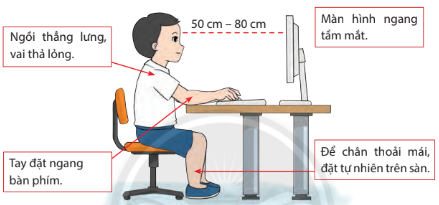
- Cầm chuột đúng cách:

Xem thêm lời giải bài tập Tin học lớp 3 sách Chân trời sáng tạo hay, chi tiết khác:
Bài 3: Máy tính - những người bạn mới
Xem thêm các chương trình khác:
- Giải sgk Toán lớp 3 – Chân trời sáng tạo
- Giải Vở bài tập Toán lớp 3 – Chân trời sáng tạo
- Bài tập cuối tuần Toán lớp 3 Chân trời sáng tạo
- Giải sgk Tiếng Việt lớp 3 – Chân trời sáng tạo
- Giải VBT Tiếng Việt lớp 3 – Chân trời sáng tạo
- Bài tập cuối tuần Tiếng Việt lớp 3 Chân trời sáng tạo
- Tập làm văn lớp 3 - Chân trời sáng tạo
- Giải sgk Tiếng Anh lớp 3 Family and Friends– Chân trời sáng tạo
- Giải sbt Tiếng Anh lớp 3 (Family and Friends) – Chân trời sáng tạo
- Trọn bộ Từ vựng Tiếng Anh lớp 3 Family and Friends đầy đủ nhất
- Ngữ pháp Tiếng Anh lớp 3 Family and Friends
- Giải sgk Đạo đức lớp 3 – Chân trời sáng tạo
- Giải Vở bài tập Đạo đức lớp 3 – Chân trời sáng tạo
- Giải Vở bài tập Tự nhiên và xã hội lớp 3 – Chân trời sáng tạo
- Giải sgk Tự nhiên và xã hội 3 – Chân trời sáng tạo
- Giải sgk Hoạt động trải nghiệm lớp 3 – Chân trời sáng tạo
- Giải VBT Hoạt động trải nghiệm lớp 3 – Chân trời sáng tạo
- Giải sgk Giáo dục thể chất lớp 3 – Chân trời sáng tạo
- Giải sgk Công nghệ lớp 3 – Chân trời sáng tạo
- Giải Vở bài tập Công nghệ lớp 3 – Chân trời sáng tạo